Kako koristiti noćno svjetlo u sustavu Windows 10
Plavo svjetlo koje emitira vaše računalo može se pokazati problematičnim kada je u pitanju naprezanje očiju i također može prekinuti vaše cikluse spavanja. Microsoft nudi značajku Windows 10 Night Light koja u biti primjenjuje filtar plavog svjetla na zaslon operacijskog sustava kako bi ublažila ove dosadne i potencijalno kronične simptome.
Filter plavog svjetla, koji se također naziva postavke noćnog svjetla u sustavu Windows 10, ne mijenja svjetlinu zaslona vašeg zaslona. Umjesto toga, prilagođava temperaturu boje mijenjajući količinu plave boje prikazane na zaslonu.
Kako aktivirati način rada noćnog svjetla u sustavu Windows 10
Prije mogućnosti filtriranja plavog svjetla u sustavu Windows 10, korisnici su morali koristiti aplikacije trećih strana kako bi provjeravali razine plavog svjetla koje izbijaju iz njihovih računala. Međutim, sada kada je dio sustava Windows 10, filtar plavog svjetla lako se aktivira.
Značajka noćnog svjetla nije dostupna na svim uređajima, posebno na onima koji koriste Basic Display ili DisplayLink upravljačke programe. Također, ako imate dva ili više monitora priključenih na vaše računalo, značajka Noćno svjetlo možda se neće primjenjivati na sve priključene monitore.
-
Odaberi Početak.
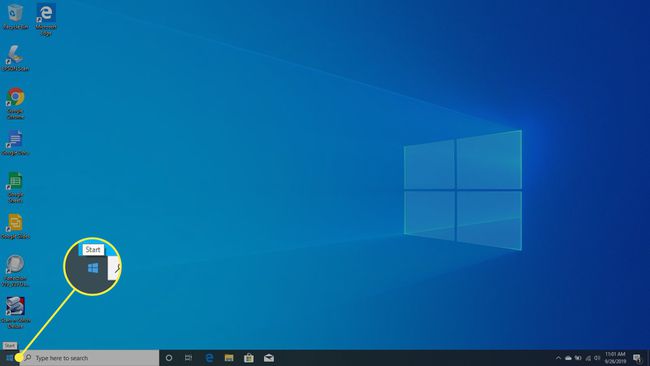
-
Odaberi Postavke, predstavljen ikonom zupčanika.

Alternativno, možete koristiti traku za pretraživanje sustava Windows 10 za traženje "Postavke"a zatim odaberite Postavke aplikaciju u rezultatima pretraživanja.
-
Sada bi se trebalo prikazati sučelje Windows postavki. Odaberi Sustav, koji se nalazi u gornjem lijevom kutu.

-
Odaberi Prikaz iz lijevog okna izbornika, ako je potrebno.
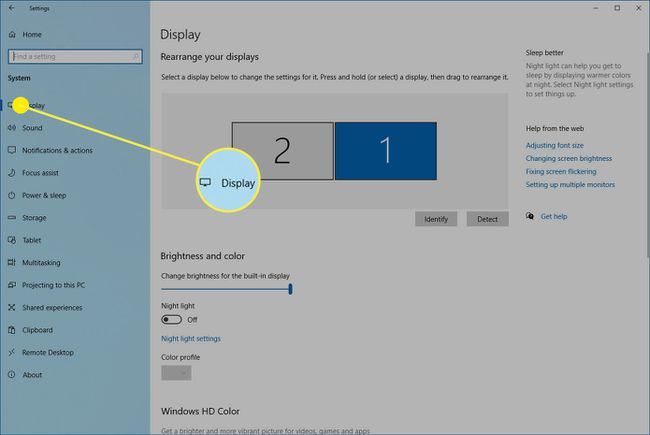
-
Odaberi Postavke noćnog svjetla, nalazi se u odjeljku Svjetlina i boja.
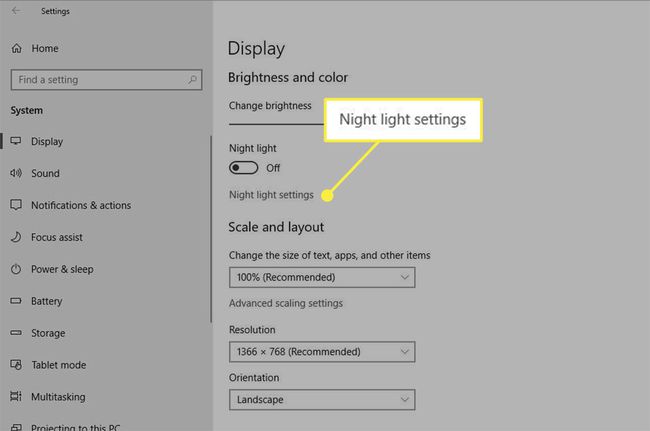
-
Da biste odmah uključili noćno svjetlo, odaberite Uključite sada.
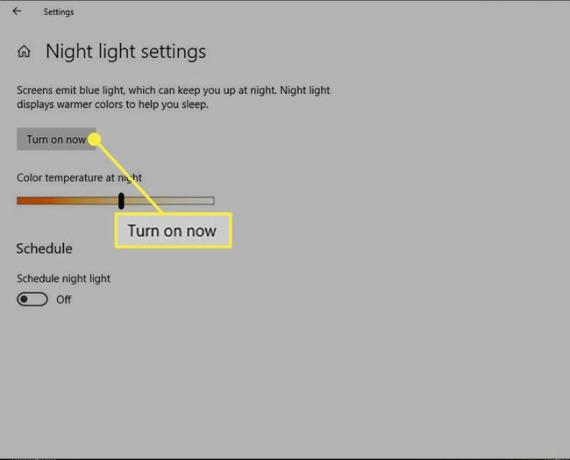
-
Za planiranje automatskog prikazivanja noćnog svjetla tijekom određenog vremenskog okvira svaki dan, uključite prekidač Zakažite noćno svjetlo na Uključeno.
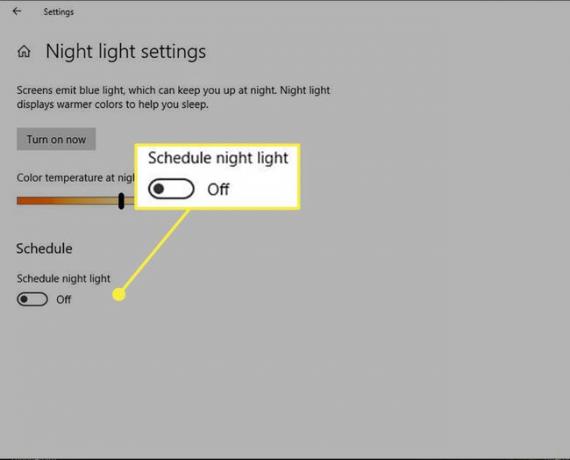
-
Sada će se prikazati dvije opcije. Zadana opcija, Zalazak sunca do izlaska sunca, aktivira noćno svjetlo pri zalasku sunca i isključuje ga pri izlasku sunca. Vaša individualna vremenska zona automatski određuje vrijeme zalaska i izlaska sunca.
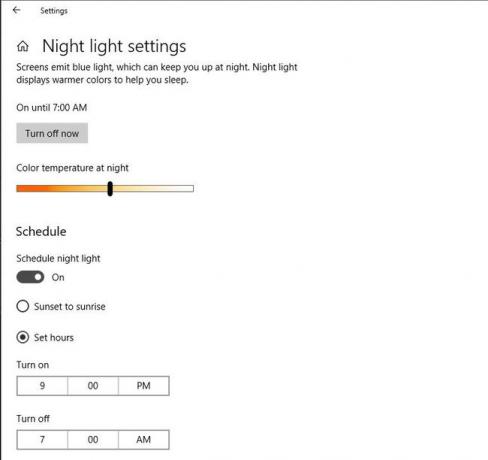
-
Ako želite postaviti vlastiti prilagođeni interval za noćno svjetlo u sustavu Windows, odaberite Postavite sate i unesite željeno vrijeme početka i završetka.
Također možete odrediti specifičan raspon prikaza vašeg svjetla pomoću klizača Temperatura boje noću. Što je klizač dalje udesno, vaš zaslon postaje narančastiji. Što je dalje ulijevo, emitira se više plave svjetlosti.
Odaberite x u gornjem desnom kutu za zatvaranje sučelja postavki i povratak na radnu površinu.
